Herkese merhaba. İdeanet Bilişim Destek Ekibi olarak bu yazımızda Logo Tiger 3 serisinde, “Logo’da satış faturasına gider dağıtımı nasıl yapılır?” sorusunun cevabını vereceğiz. Logo’da satış faturasına gider dağıtımı yapmak için ön şart elbette dağıtılacak giderin ve dağıtımı yapılacak satış faturasının tanımlı olmasıdır. Adımları kısaca özetleyelim.
Gider olarak seçilecek alınan hizmet kartının dağıtıma uygun olarak tanımlanması gerekir.
İlgili alınan hizmet kartında ise “Maliyeti Etkiler” kutucuğunun işaretli olması ve Maliyet Dağıtım Tipi’nin seçilmiş olması gerekir.
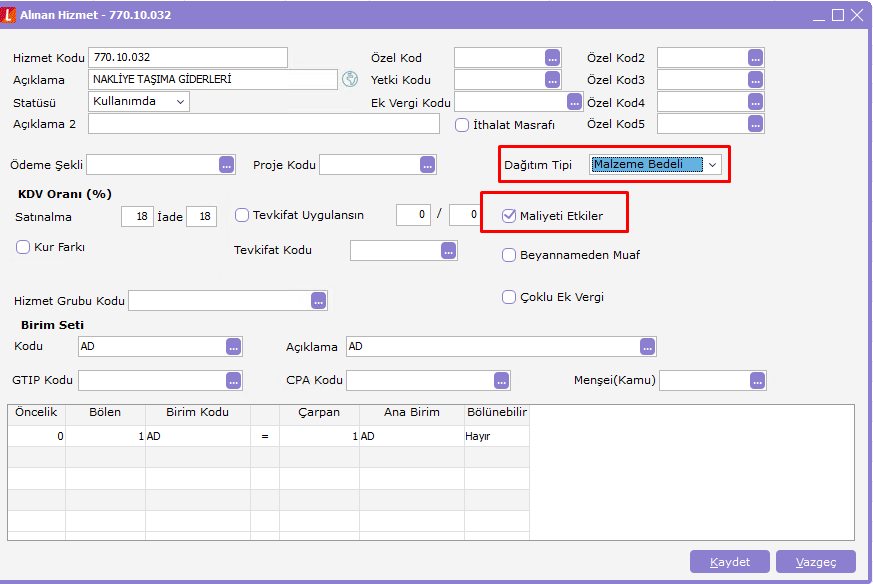
Öncelikle gider yansıtılacak alış faturasının Logo’da alış faturası olarak sisteme girilmesi gerekir.
Dağıtıma uygun hizmet kartı içeren alınan hizmet faturası Logo Tiger 3’te kayıtlı olmalıdır. Bunun için satınalma faturasında satırda daha önce tanımladığımız hizmet kartını seçmeliyiz.
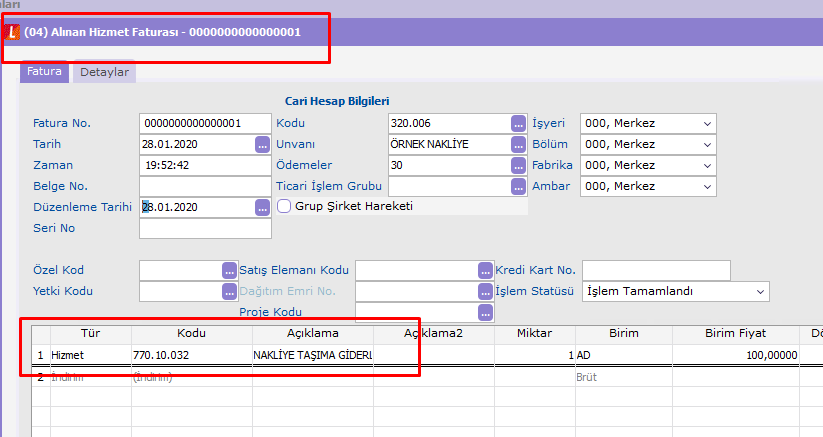
Gider dağıtımı yapılacak bir satış faturasının Logo’da kayıtlı olması gerekir.
Gideri bir satış faturasına aktaracağımız için ilgili satış faturasının da Logo Tiger de kayıtlı olması gerekmektedir. Dağıtım sadece malzeme satışlarına yapılabilir.
Satış Dağıtım Provizyon Fişi oluşturulmalıdır.
Malzeme Yönetimi modülü altında, hareketler bölümünde bulunan Satış Provizyon Dağıtım Fişleri’ni kullanıyoruz. Açılan ekranda sağ tık “Ekle” ya da sol alttaki “Yeni” butonuyla yeni bir fiş oluşturuyoruz.

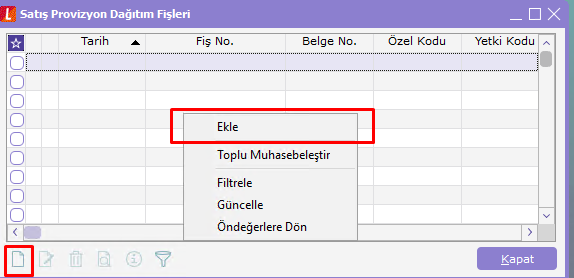
Dağıtılacak hizmet kartı seçilmelidir.
Satış Dağıtım Provizyon Fişi açıldığında sağ tık ile aşağıdaki ekran oluşur. “Filtrele (Dağıtılacak Hizmetler)” hangi hizmet kartını gider olarak dağıtacağımızı seçeceğimiz bölümdür.
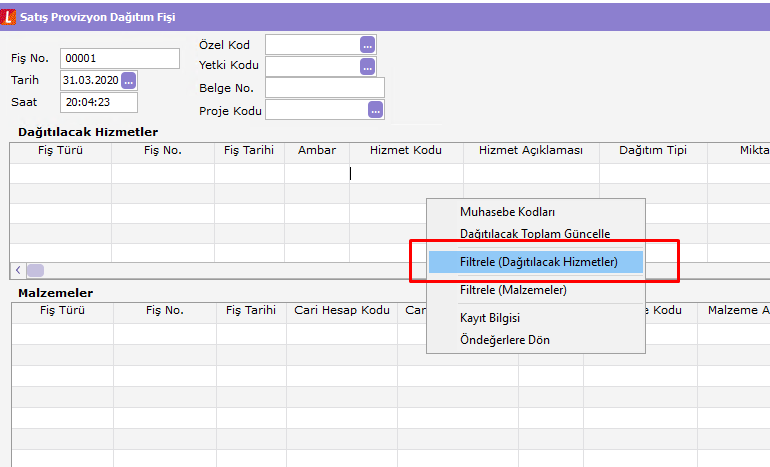
Bu bölümde öncelikle fiş türü alanında Alınan Hizmet Faturaları’nı seçmeliyiz. Tarih, fiş no, hizmet kodu, cari hesap gibi birçok filtreleme imkanı bulunmaktadır. Dağıtım amacımıza uygun filtreleme yapmalıyız.
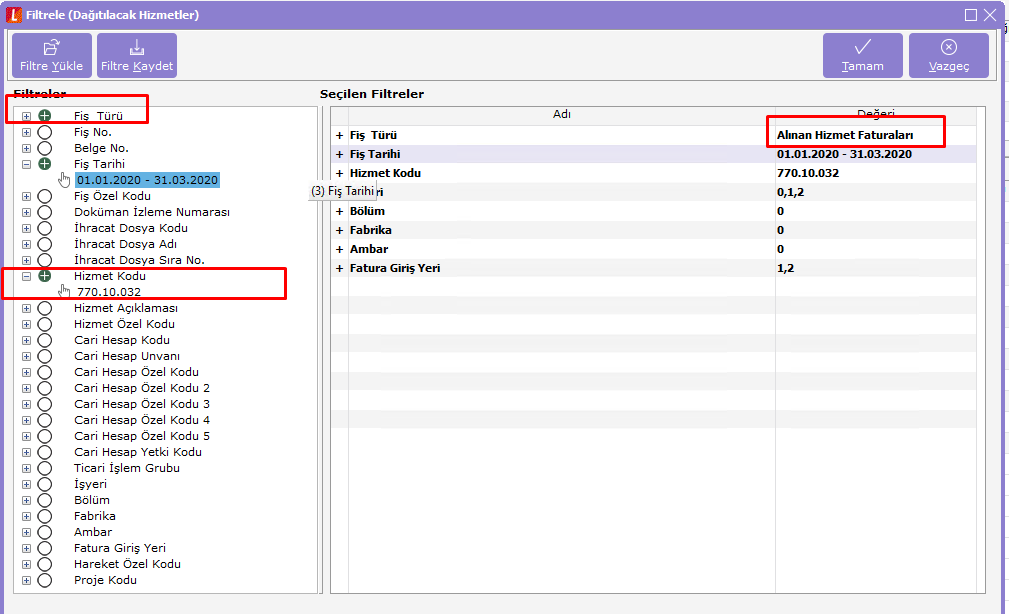
Uygun filtrelemeyi yaptığımızda aşağıdaki gibi dağıtım yapılacak satırlar belirir.
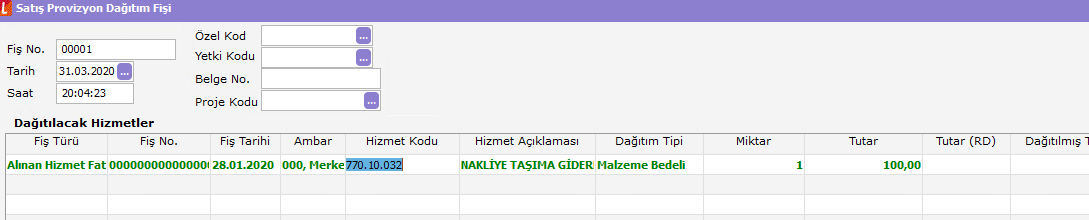
Dağıtım yapılacak satış faturasının seçilmesi gerekir.
Aynı ekranda tekrar sağ tık “Filtrele (Malzemeler)” seçiyoruz. Dağıtımın sadece malzeme satışlarına yapılabileceğini unutmayalım.
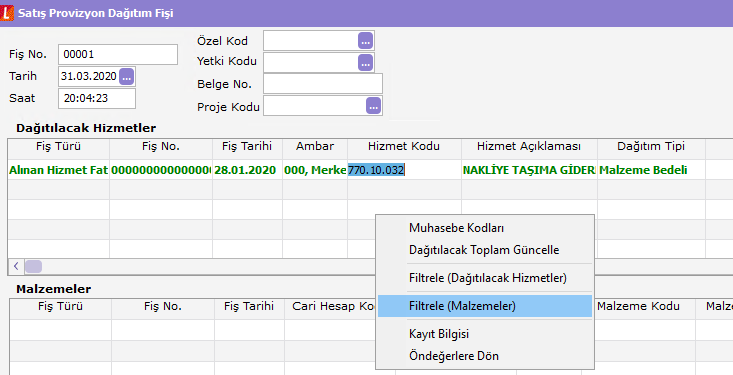
Gelen filtreleme ekranında satışa ilişkin malzeme, cari, fiş no, tarih gibi dağıtım amacımıza uygun filtreleme yapılır. Giderler sadece bir satışa aktarılabileceği gibi seçime bağlı birçok satışa dağıtılabilir. Örneğin; sadece bir müşterinin ya da malzemenin satışlarına ya da bir aydaki satışların tamamına aktarılabilir.
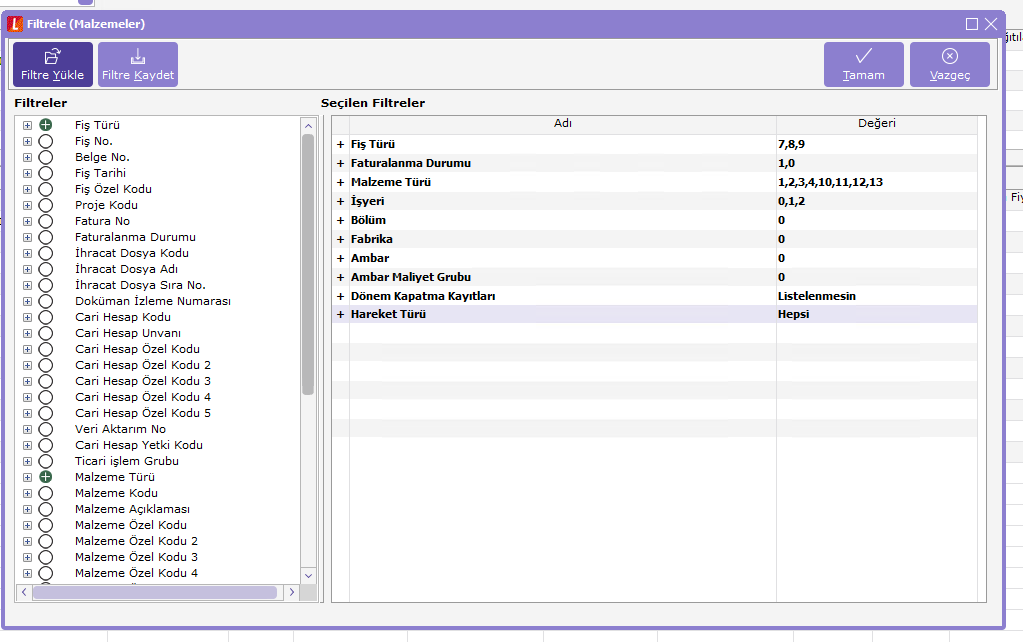
Gider dağıtımın yapılması işleminin tamamlamak için bir adım kalıyor.
İşlemler tamamlandığında aşağıdaki gibi, üst tarafta dağıtım yapılacak giderler, alt tarafta dağıtım yapılacak malzeme satışları listelenir. Bu sayfada tekrar sap tık ile “Dağıtılacak Toplam Güncelle” dediğimizde dağıtım işleminin yapıldığını görebiliriz.
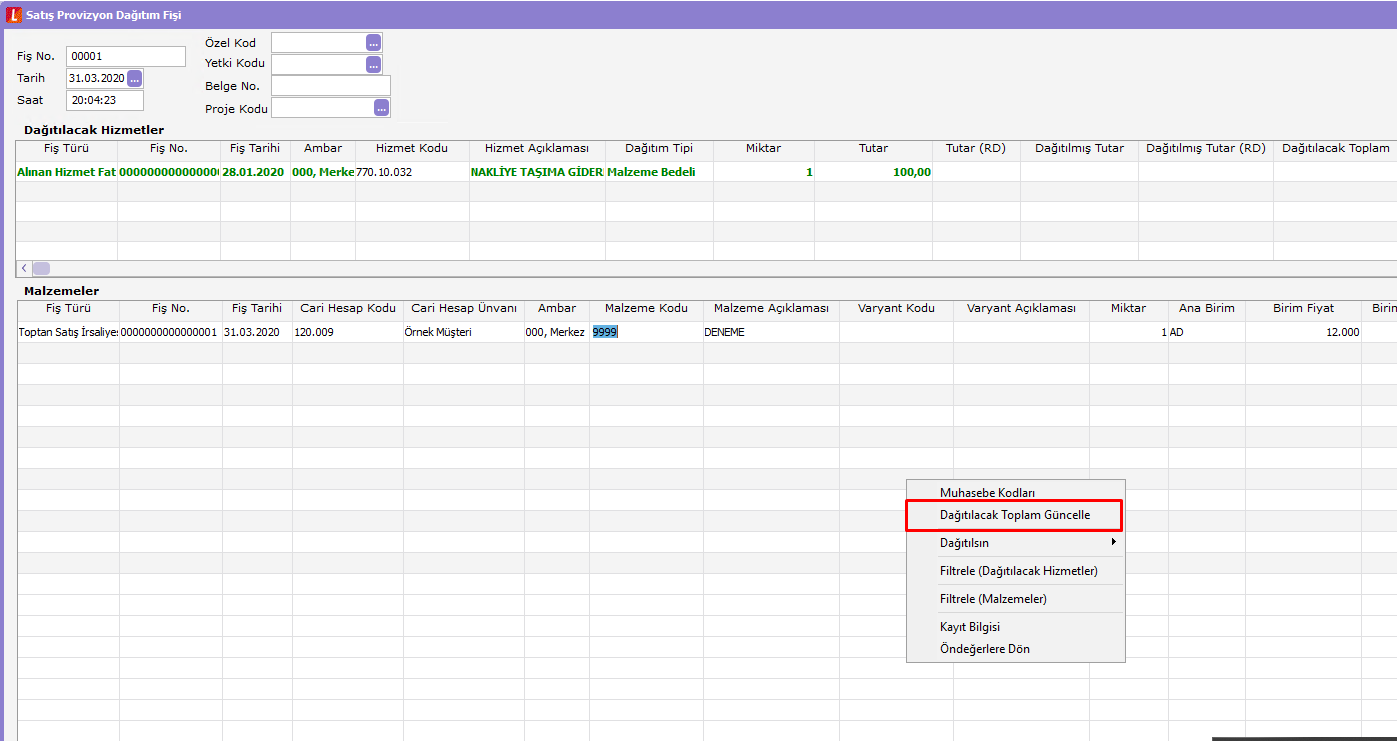
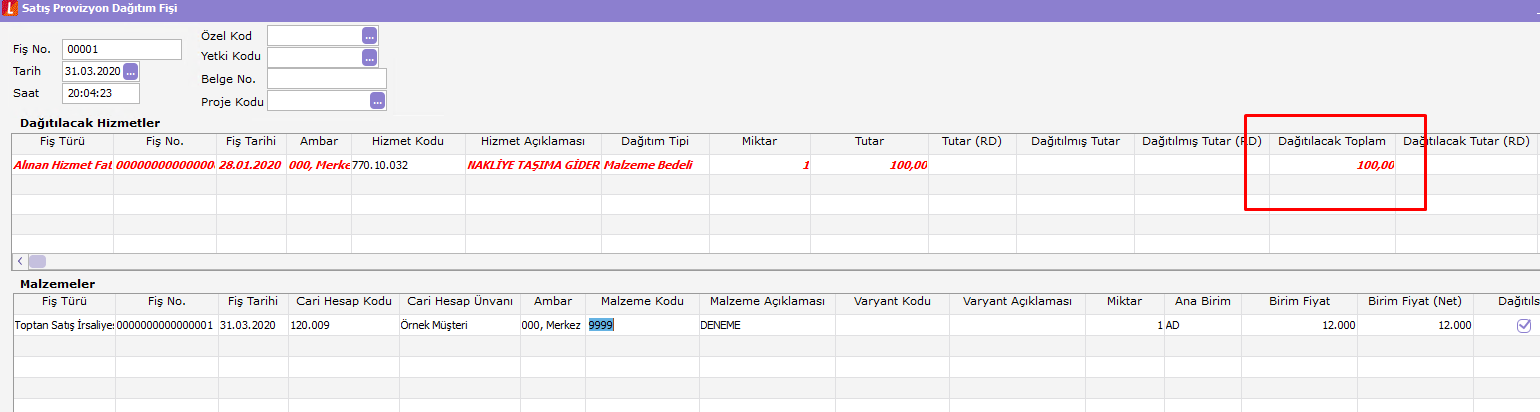
Sonrasında ilgili fişi kaydediyoruz.
“Logo’da satış faturasına gider dağıtımı nasıl yapılır?” sorusunun cevabı bu şekildedir.
Her türlü soru ve talepleriniz için bizimle iletişime geçebilirsiniz.
